Es gibt mehrere Möglichkeiten, Windows 11 oder Windows 10 zu aktualisieren. Sie können ein USB-Laufwerk verwenden, gehen Sie wie gewohnt vor, aber wenn Ihnen der Speicherplatz ausgeht, müssen Sie einen anderen Weg finden. Der beste Weg ist, alle unnötigen Dateien von Windows zu löschen oder den Ordner zu ändern, in den die Update-Dateien heruntergeladen werden. Wenn beides jedoch nicht möglich ist, können Sie Windows 11/10 auch mithilfe des externen Speichers aktualisieren.
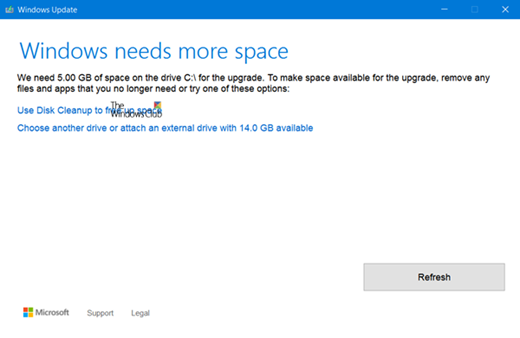
Updates sind verfügbar, aber wir benötigen vorübergehend Speicherplatz zum Herunterladen.
Windows Update benötigt mehr Speicherplatz
Wenn auf Ihrer Festplatte nicht genügend Speicherplatz für das Update vorhanden ist, fordert Windows Sie automatisch auf, ein externes Laufwerk anzuschließen. Es erweitert dann vorübergehend den Speicherplatz auf Ihrer Festplatte, während das Update ausgeführt wird.
Verwandter Fehler: Windows Update Nicht genügend Speicherplatz.
Aktualisieren Sie Windows 11/10 mit einem externen Speicher
Interessanterweise ist diese Option nicht in den Einstellungen verfügbar, sondern wird nur angezeigt, wenn Sie versuchen, Speicherplatz freizugeben, wenn das Windows 10-Update Ihnen eine Speicherplatzbenachrichtigung sendet. Sie können beides auswählen Ich möchte stattdessen einen externen Speicher verwenden von oder Ich habe keinen externen Speicher auf der unteren linken Seite des Fensters.
Schritt 1: Speicherplatz freigeben
Eines sollten Sie über Windows 10 Update wissen. Es wird immer ein Minimum an freiem Speicherplatz auf dem primären Speicher benötigt. Das externe Laufwerk soll sicherstellen, dass der zum Herunterladen des Updates verwendete Speicherplatz verschoben wird. Dieser Tipp hilft, wenn Sie Platz zum Herunterladen der Updates benötigen und auf Ihrem C-Laufwerk nur wenig Platz für das Update haben.
Wenn der Speicherplatz wirklich knapp wird, wird ein Popup-Fenster des Assistenten angezeigt.
Lassen Sie uns also zuerst etwas Platz schaffen.
- Klicken Sie auf Speicherplatz jetzt freigeben.
- Es scannt Ihre Laufwerke und bietet Ihnen eine Liste der Dateien, die Speicherplatz belegen.
- Wenn Sie genügend Dateien löschen, wird die Markierung grün. Dann sind Sie bereit für die Aktualisierung, ohne ein externes Laufwerk zu verwenden. Aber wenn dies nicht möglich ist, ist es an der Zeit, ein externes Laufwerk mit viel freiem Speicherplatz anzuschließen.
Schritt 2: Schließen Sie ein externes Laufwerk an
- Schließen Sie Ihr externes Speichergerät an. Warten Sie ein wenig, und Sie werden es in der Dropdown-Liste unter Schritt 2 im Bild sehen.
- Wenn das externe Speichergerät über genügend freien Speicherplatz verfügt, wird neben dem Symbol für das Speicherlaufwerk ein grünes Häkchen angezeigt.
- Auswählen Fortsetzen um die Installation des Updates abzuschließen.
Das Aktualisieren von Windows mit einem externen Laufwerk ist eine seltene Situation. Die meisten von uns haben genug Speicherplatz auf ihren PCs, um sich um das Windows 11/10-Update zu kümmern. Bei Bedarf wird sich die Option jedoch als nützlich erweisen.
Ich hoffe, Sie finden diesen Tipp nützlich!








